
Игровой сервис Steam предлагает удобный способ перемещения игр между HDD (SDD) без риска повреждения данных или их потери
Раньше, чтобы перенести игру в Steam с одного диска на другой, требовалось использовать сторонние программы. Например, Steam Tool Library Manager, которая, используя ссылки в файловой системе NTFS, перемещала игры, сохраняя полную работоспособность.
Сегодня сервис Steam предлагает для этого встроенную функцию. Это столь же просто, как выбор нового места установки. По умолчанию установка приложений происходит в папку C:Program FilesSteam (x86)SteamAppsCommon. Однако можно выбрать и другой путь.
Для начала потребуется создать новую папку Steam на диске, куда планируется переместить игры. Сервис не рекомендует использовать внешний жесткий диск, так как это может вызвать проблемы с производительностью.
Создание папки библиотеки Steam
В первую очередь, для внесения изменений в папке Steam Library, нужно приостановить любые загрузки.
После этого нажимаем на «Steam» в правом верхнем углу экрана, находим «Настройки» – «Загрузки» – «Папки библиотеки Steam».
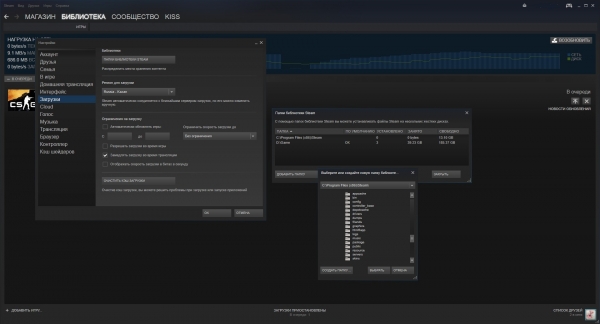
В открывшемся окне кликаем «Добавить библиотеку» и переходим к выбору диска, на котором будет создана новая библиотека. Нажимаем «Новая папка» и задаем ей имя. Рекомендуемое название SteamGames, чтобы проще было ее находить.
Определившись с именем, кликаем ОК – «Выбрать». Таким образом, будет выбрана только что созданная папка.
Выбранное место должно отобразиться в списке папок «Библиотеки Папки». Если все видно, нажимаем «Закрыть» и выходим из настроек.
Перемещение игр в новую библиотеку
У нас имеется вторая библиотека Steam на другом диске, куда можно переместить игры, не переживая о потере игровых данных.
Находим игру, которую хотим перенести в своей библиотеке. Кликаем по ней правой кнопкой мышки и находим «Свойства» – «Локальные файлы – «Сменить папку установки». Затем откроется всплывающее окно, где требуется выбрать новую библиотеку Steam и нажать «Переместить папку», после чего запустит процесс перемещения. Когда индикатор дойдет до конца, Steam-игра будет перенесена на другой диск.

На этом все. Процесс можно повторять столько раз, сколько это необходимо. Также теперь при установке игр можно указать местоположение, куда необходимо загружать игры в дальнейшем.
Ручное перемещение
Полностью перенести библиотеку Steam можно и вручную. Для этого закрываем сервис. Вырезаем папку SteamApps из первоначального месторасположения и переносим в новое место. После запускаем Steam, входим в аккаунт и проверяем целостность файлов игры. Но не забудьте сделать резервную копию, если что-то пойдет не так, все данные могут быть потеряны. Именно поэтому рекомендуем использовать встроенную функцию по перемещению игр – безопасную и надежную.








